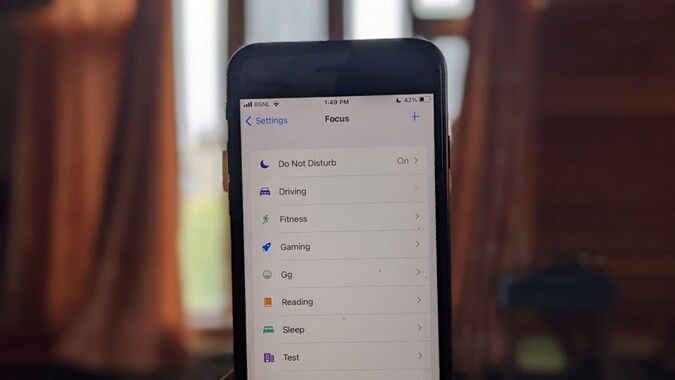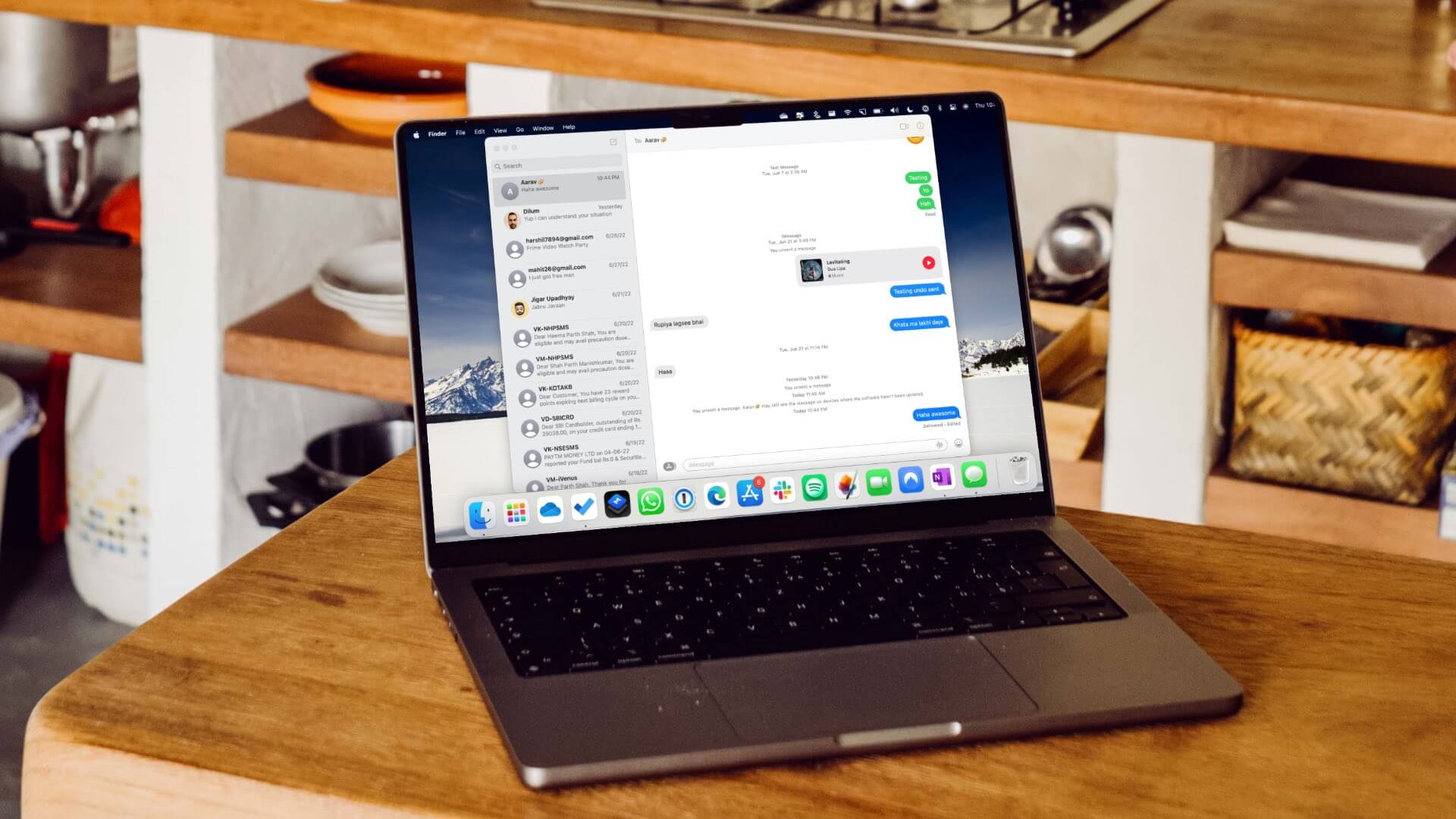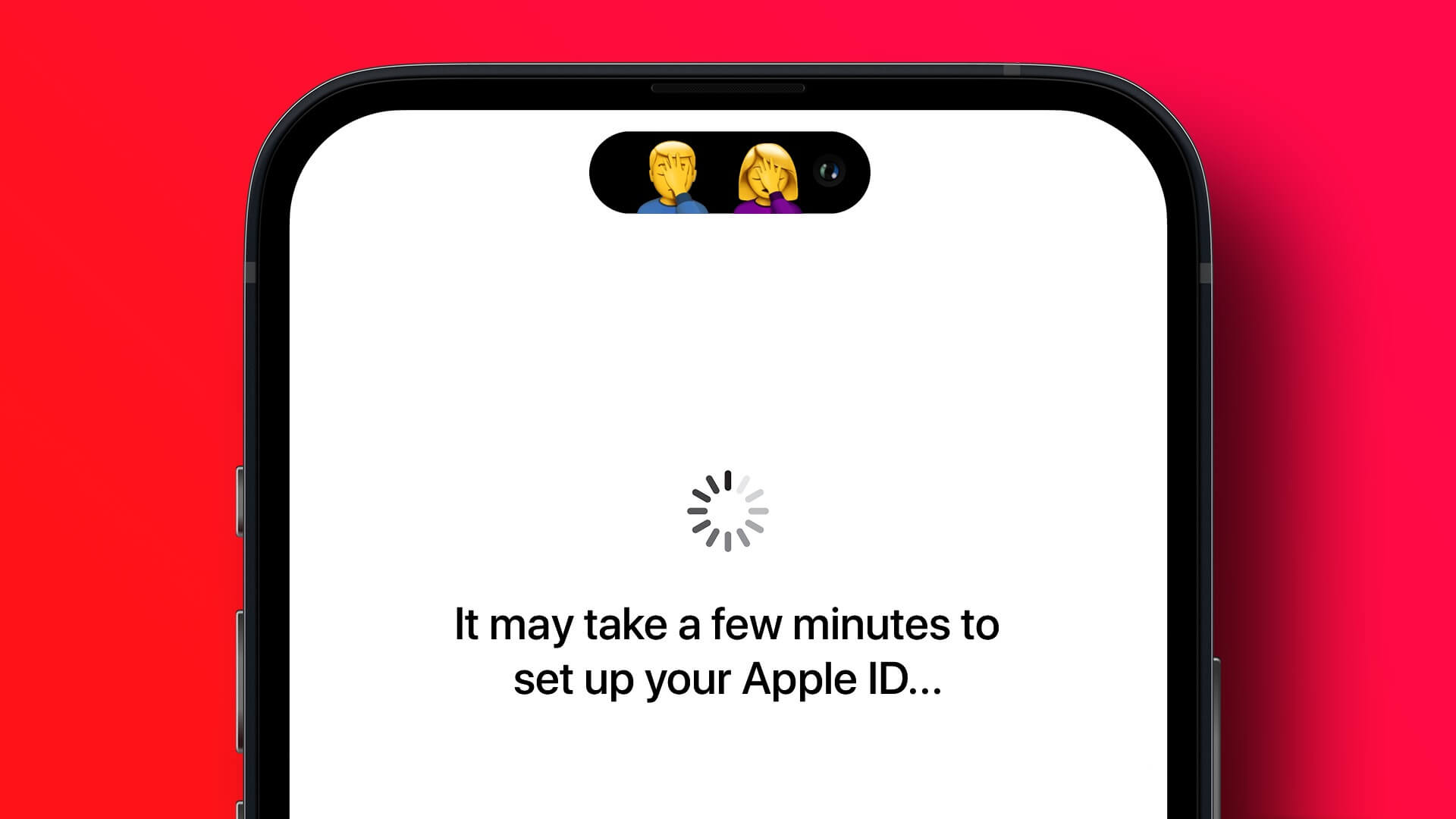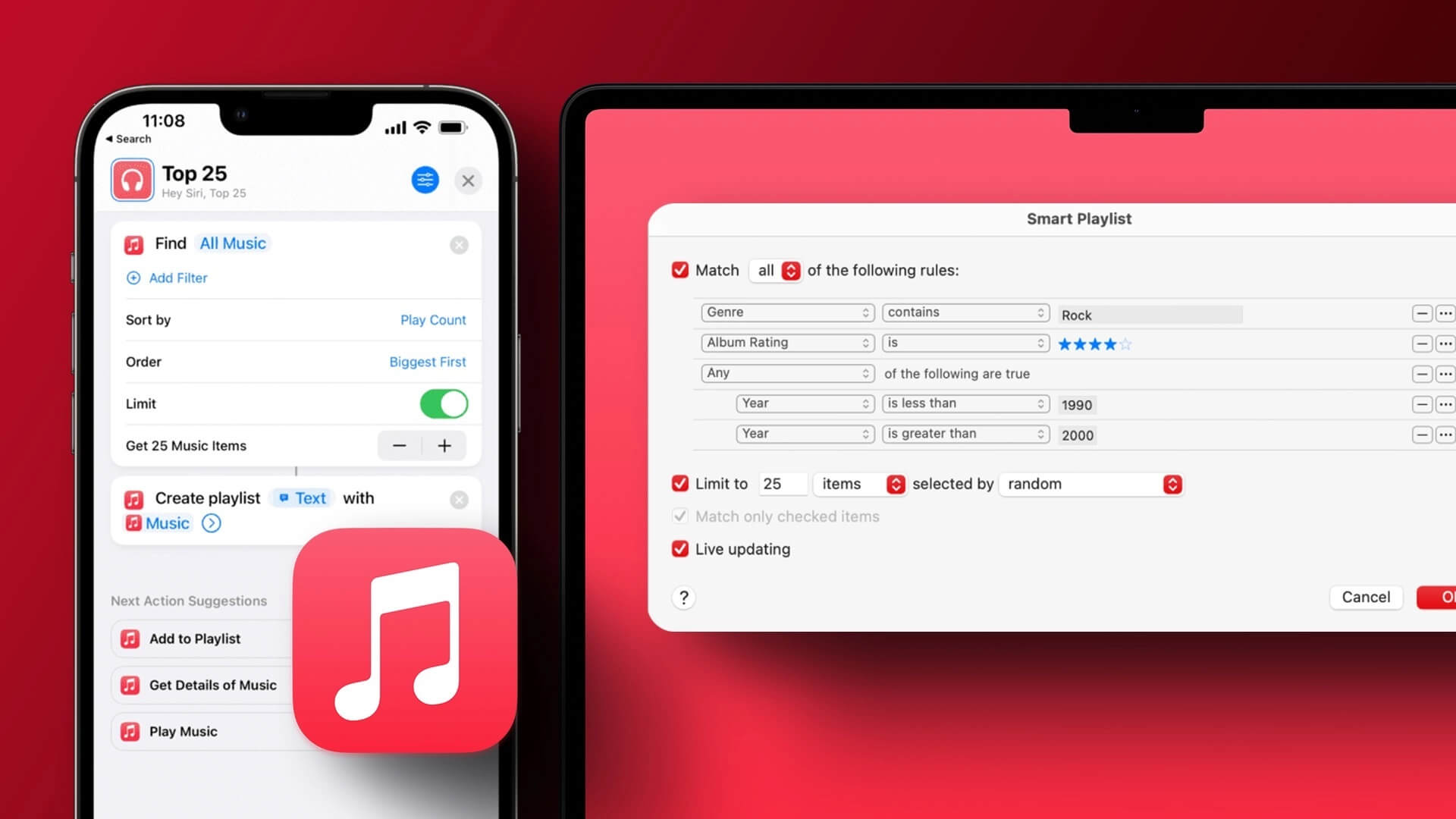Din iPhone har en sensor som slår av skjermen når du holder telefonen inntil ansiktet for å svare på et anrop. Dette sparer deg fra å berøre skjermen ved et uhell og utføre en handling du ikke ønsker under taleanrop. Hva om nærhetssensoren ikke kan oppdage ansiktet ditt?

Når nærhetssensoren er på, kan du ved et uhell dempe en samtale, eller... Aktiver høyttaleren, eller avslutte samtalen for tidlig. Denne guiden samler nyttige tips for å slå på nærhetssensoren på iPhone. Så, la oss ta en titt.
1. Tving omstart av iPhone
Å starte iPhone på nytt er en velprøvd måte å fikse mange midlertidige problemer med den. Hvis det ikke er noe stort, bør dette bidra til å fikse eventuelle problemer med nærhetssensoren på iPhone og gjenopprette normaliteten.
Følg disse trinnene for å tvinge omstart av iPhone:
Trinn 1: klikk på knappen øke volumet Og slipp den raskt.
Trinn 2: klikk på knappen Volum ned Og slipp den raskt.
Steg 3: Trykk og hold sideknappen til den vises Apple-logo.
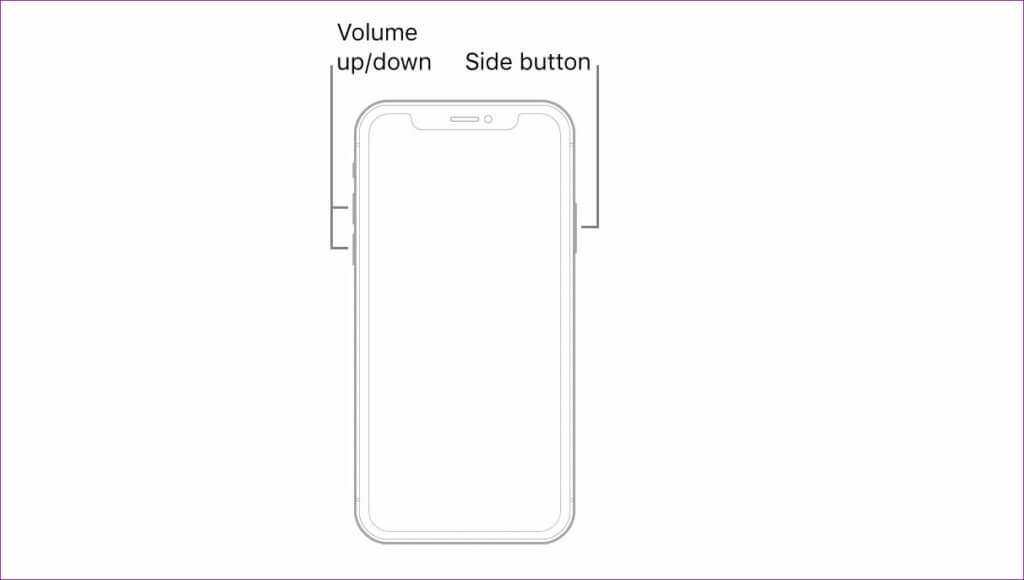
Hvis du har en eldre iPhone-modell, kan du henvise til Apple brukerveiledning For å finne de nøyaktige trinnene for å utføre en tvungen omstart. Når iPhone er slått på, skal ikke problemet oppstå igjen.
2. Rengjør nærhetssensorområdet
Noen ganger kan skitt eller flekker på nærhetssensoren hindre din iPhone i å vite når du holder den foran ansiktet ditt. Når dette skjer, kan du iPhone-en din klarer ikke å slå på skjermen Eller slå den av automatisk under samtaler.
Nærhetssensoren er plassert på toppen av iPhone-skjermen, nær frontkameraet. Prøv å tørke den forsiktig med en mikrofiberklut. Du kan fukte kluten med rengjøringsløsningen hvis ingen smuss eller smuss fjernes. Ikke trykk for hardt, da dette kan skade sensoren eller skjermen.
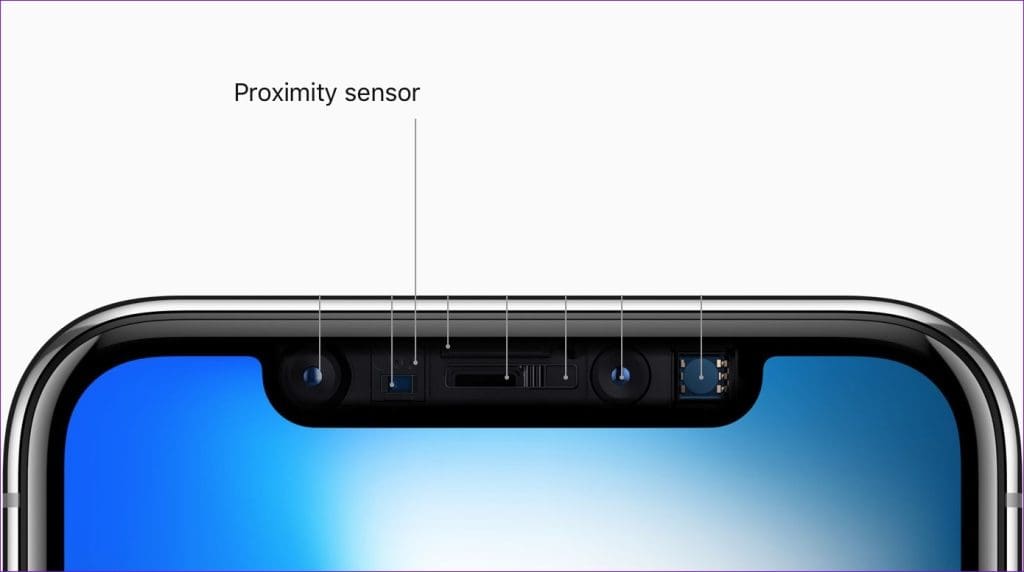
Etter å ha renset nærhetssensoren, ring en telefon, og legg deretter hånden på sensoren for å bekrefte at skjermen er av.
3. Fjern skjermbeskytteren og dekselet
En skjermbeskytter kan skade iPhones nærhetssensor, spesielt hvis den er for tykk eller ikke riktig installert. På samme måte kan et beskyttelsesdeksel også forstyrre sensoren noen ganger.
Så hvis rengjøring av sensoren viser seg å være ineffektiv, fjern forsiktig dekselet og skjermbeskytteren fra din iPhone. Rengjør deretter sensorområdet igjen og test sensoren under en telefonsamtale.

4. Se etter tegn på fysisk skade
Hvis iPhone-skjermen din er sprukket, kan nærhetssensoren være skadet. I dette tilfellet vil ikke iPhone automatisk slå skjermen på eller av under samtaler.
Sjekk iPhone-skjermen for eventuelle sprekker, riper eller andre åpenbare problemer. Se etter alt som ser utenom det vanlige, for eksempel dype riper eller områder der skjermen virker forvrengt.

Hvis du oppdager tegn på skjermskade, bør du vurdere å kontakte Apple-støtte eller besøke en Apple Store for ytterligere hjelp. Merk at bruk av en iPhone med en skadet skjerm kan føre til ytterligere problemer, så det er best å få den reparert.
5. Installer iOS-oppdateringer
Det er en mulighet for at problemet er relatert til nærhetssensorenFeil i iOS eller iOS beta Det fungerer på din iPhone. Så det er bra Installer eventuelle ventende iOS-oppdateringer Hvis løsningene ovenfor ikke fungerer.
Følg disse trinnene for å se etter tilgjengelige programvareoppdateringer på iPhone.
Trinn 1: Åpne en app Innstillinger, og klikk generell, og velg oppgradere programvare fra følgende liste.
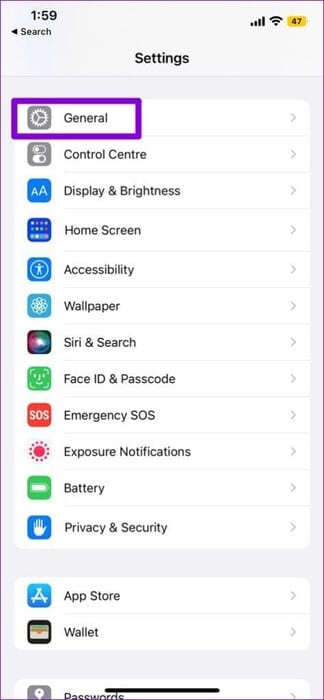
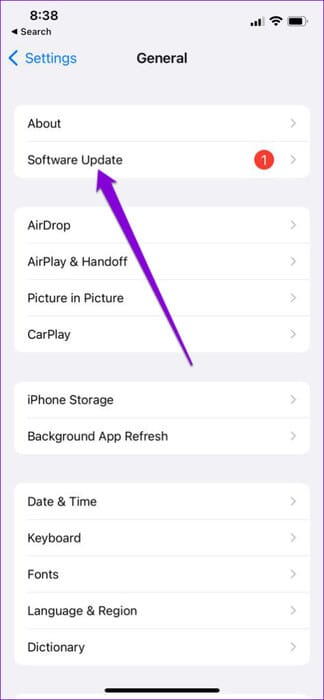
Trinn 2: Klikk på Last ned og installer For å bruke ventende oppdateringer.
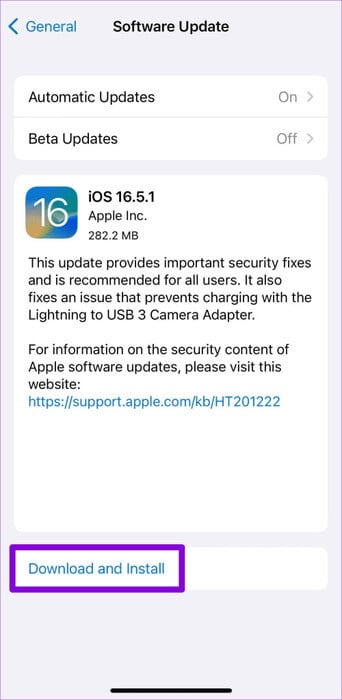
Nærhetssensoren vil fungere etter at du har oppdatert iPhone til den nyeste iOS-versjonen.
Føler din tilstedeværelse
I de fleste tilfeller fører midlertidige feil eller skjermbeskyttere til at nærhetssensoren slutter å fungere på iPhone. En av løsningene ovenfor vil hjelpe med å fikse problemet og få ting tilbake til det normale. Fortell oss hvilket tips som fungerer for deg i kommentarfeltet nedenfor.